Excel怎么绘制变形金刚 绘制变形金刚的步骤全览
想知道如何在excel中绘制变形金刚吗?许多朋友可能对此感到困惑,别担心,接下来就让iefans小编
想知道如何在excel中绘制变形金刚吗?许多朋友可能对此感到困惑,别担心,接下来就让iefans小编为您详细讲解一番吧!

1.首先,打开一个新的Excel工作表,点击菜单栏中的“插入”选项,然后选择“形状”,根据您的设计需求选择合适的形状。
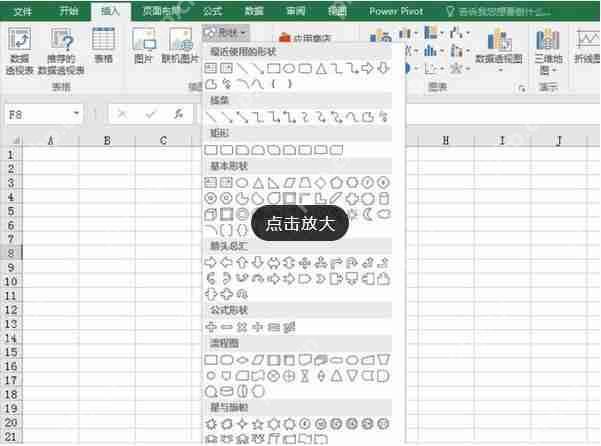
2.以变形金刚为例,我们选择了“直线”形状来开始绘制。
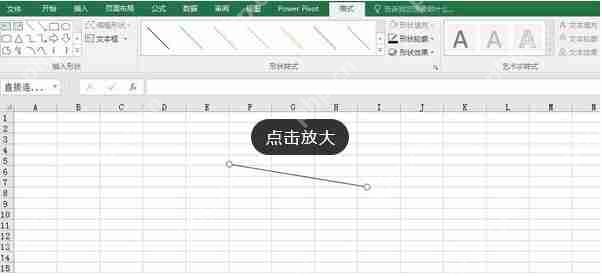
3.变形金刚是由许多简单的图形组合而成的,因此先绘制基本的图形,然后将这些图形进行组合和拼接。
4.将绘制的形状移动到合适的位置,并为选中的区域填充颜色,如下图所示。
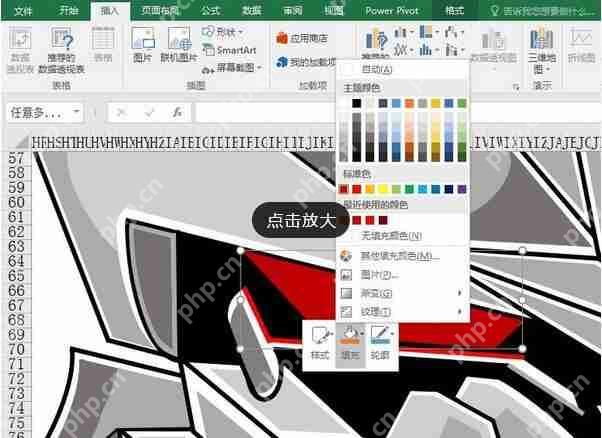
5.继续为剩余的图形填充颜色,并将这些形状依次组合在一起。
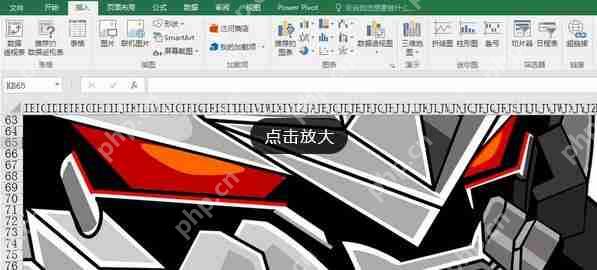
6.这样,变形金刚的头部就完成了,按照同样的方法,您可以完成其他部分。
Excel相关攻略推荐:
Excel打开csv文件出现乱码的原因及解决方法分享
Excel自定义序列的添加方法介绍
Excel条件格式转化为普通格式的操作步骤

您喜欢小编为您带来的Excel绘制变形金刚的详细步骤吗?希望这些内容对您有所帮助!更多相关内容,请关注菜鸟下载站的Excel专区。
菜鸟下载发布此文仅为传递信息,不代表菜鸟下载认同其观点或证实其描述。
相关文章
更多>>热门游戏
更多>>热点资讯
更多>>热门排行
更多>>- 放置英雄游戏排行-放置英雄所有版本-放置英雄游戏合集
- 寒江孤影手游排行-寒江孤影免费版/单机版/破解版-寒江孤影版本大全
- 芝麻开门手游2023排行榜前十名下载_好玩的芝麻开门手游大全
- 霸刀传奇手游排行-霸刀传奇免费版/单机版/破解版-霸刀传奇版本大全
- 非人学院手游排行榜-非人学院手游下载-非人学院游戏版本大全
- 斗法天地排行榜下载大全-2023最好玩的斗法天地前十名推荐
- 皇图传奇手游排行榜-皇图传奇手游下载-皇图传奇游戏版本大全
- 仙萌九洲手游排行-仙萌九洲免费版/单机版/破解版-仙萌九洲版本大全
- 暴走千金手游排行-暴走千金免费版/单机版/破解版-暴走千金版本大全
- 铁血战魂排行榜下载大全-2023最好玩的铁血战魂前十名推荐
- 流浪武士手游排行榜-流浪武士手游下载-流浪武士游戏版本大全
- 光通传奇游戏排行-光通传奇所有版本-光通传奇游戏合集























